Платите смартфоном с помощью сервиса бесконтактной оплаты Swoo Pay
Оплачивайте покупки карточками Приорбанка с помощью сервиса Swoo Pay, просто приложив свой смартфон Android к терминалу.
Приорбанк — первый банк, в котором сервис доступен для карточек Visa и Mastercard.
Преимущества сервиса
Просто
Безопасно
Быстро
Удобно
Как начать пользоваться сервисом Swoo Pay
Шаг 1 - Скачайте приложение 
Найдите мобильное приложение Swoo в Google Play или HUAWEI AppGallery.

Шаг 2 - Добавьте карточку в приложение и активируйте для бесконтактной оплаты
Введите реквизиты своей карточки Visa или Mastercard Приорбанка, добавьте карточку в приложение и активируйте для бесконтактной оплаты.


Шаг 3 - Совершите оплату
Откройте Swoo, выберите нужную карту и поднесите телефон к терминалу оплаты. Или сделайте Swoo платежным приложением по умолчанию и платите мгновенно.


Оформите карточку Visa и Mastercard бесплатно
Вопрос-ответ
Вы можете пользоваться ранее добавленными картами лояльности и банковскими карточками без подключения к интернету.
Чтобы добавить новые карты или загрузить ранее добавленные карты после переустановки приложения или замены устройства необходим доступ в интернет.
Да. Вы можете добавить в приложение карты лояльности любых магазинов и документы, например визитки и права.
Для этого:
- Перейдите в раздел Главная на нижней панели навигации.
- Нажмите плюс в правом верхнем углу экрана и выберите тип карты, которую хотите добавить.
- Найдите сторону со штрихкодом, QR-кодом, или номером карты, поместите ее в рамку и сфотографируйте. Также вы можете выбрать фото этой стороны из библиотеки фотографий на вашем устройстве.
- Вы можете проделать всё то же самое с обратной стороной карты. Или можете пропустить этот шаг, если на обратной стороне ничего нет.
В первую очередь, сделайте следующее:
- обновите приложение Swoo до последней версии, если необходимо. Это можно сделать в магазине приложений;
- перезайдите в свой аккаунт: выйдите из него и зайдите снова;
- удалите все данные и кэш, связанные с приложением. Это можно сделать в системных настройках вашего устройства.
Если ничего из вышеперечисленного не помогло, свяжитесь со службой поддержки Swoo- опишите ситуацию подробно в письме и отправьте его на support@swooapp.com.















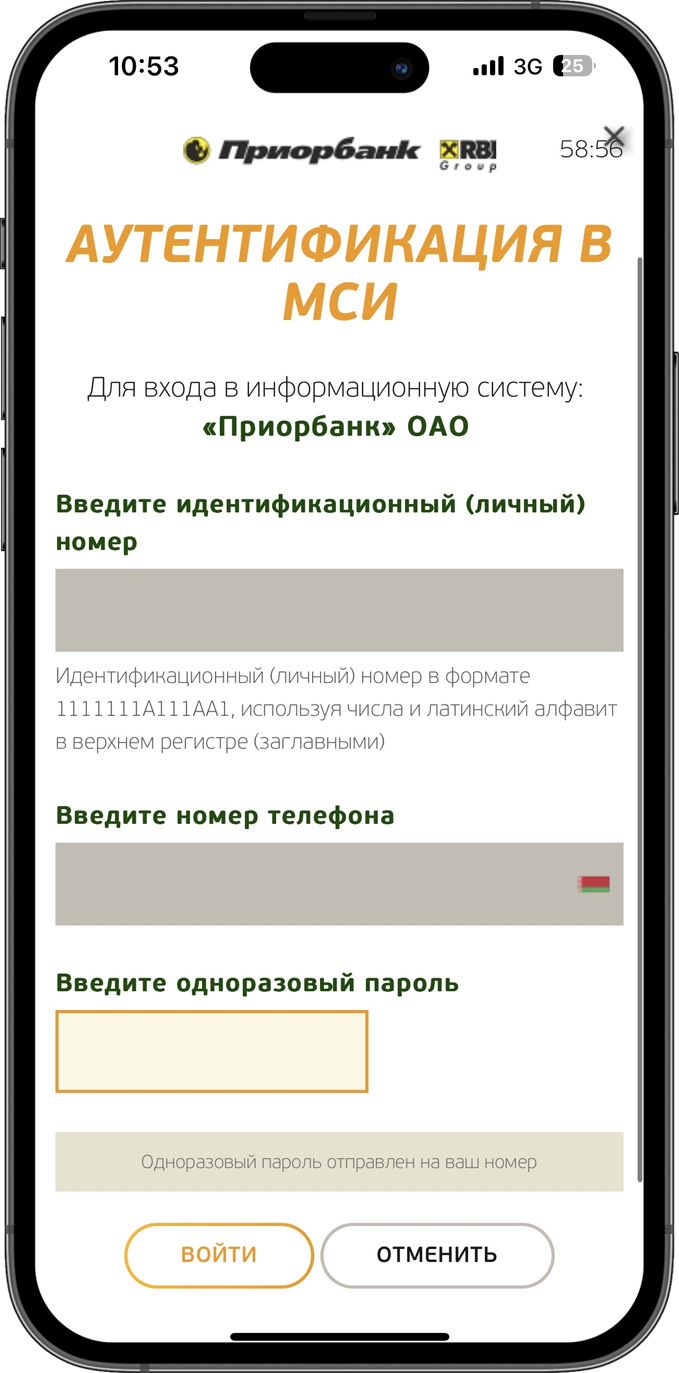

.png)

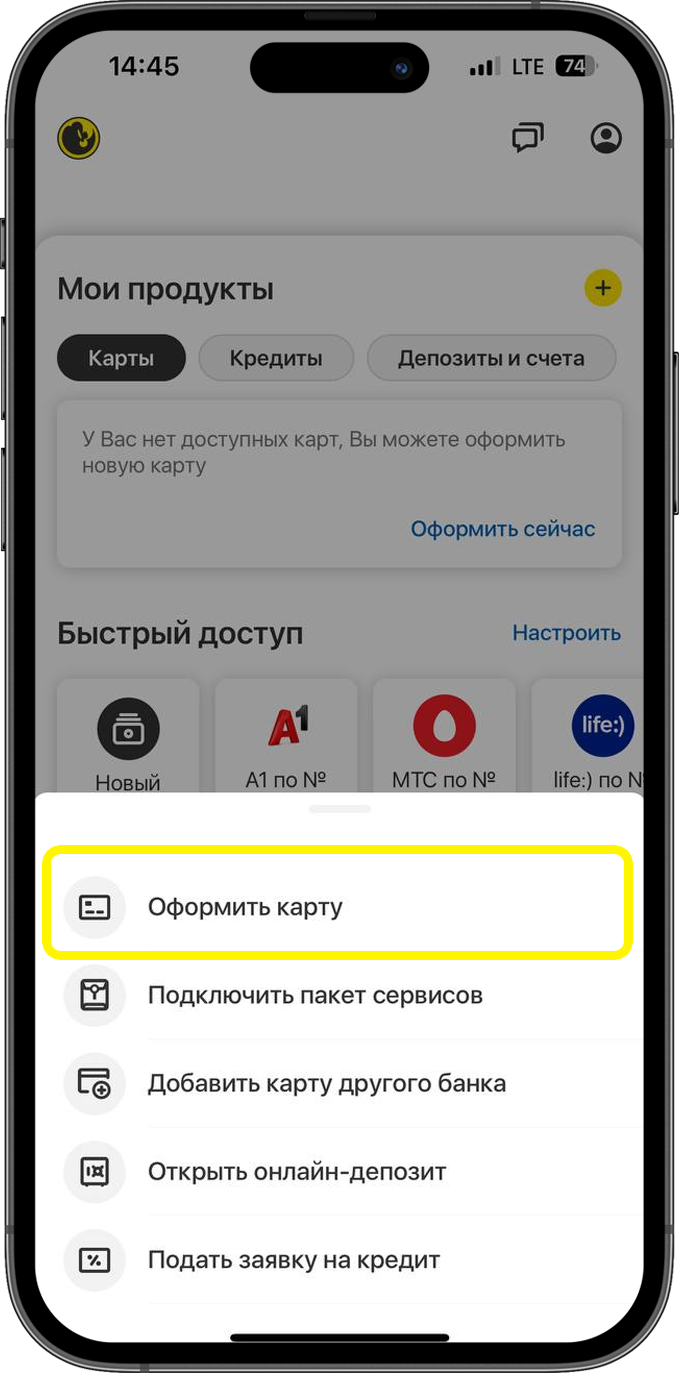

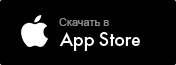












 SMS по всем расходным операциям за рубежом, в т.ч. на Интернет-сайтах, зарегистрированных за рубежом
SMS по всем расходным операциям за рубежом, в т.ч. на Интернет-сайтах, зарегистрированных за рубежом





